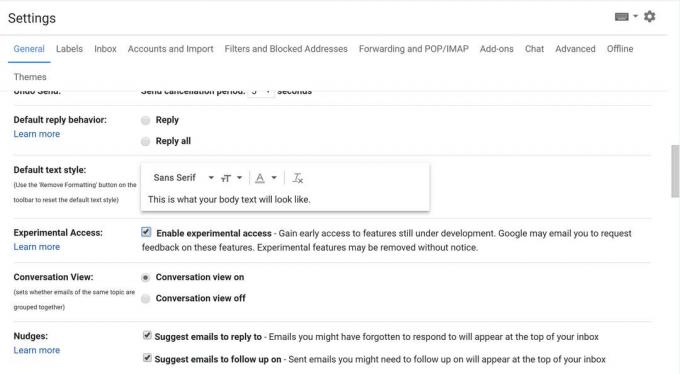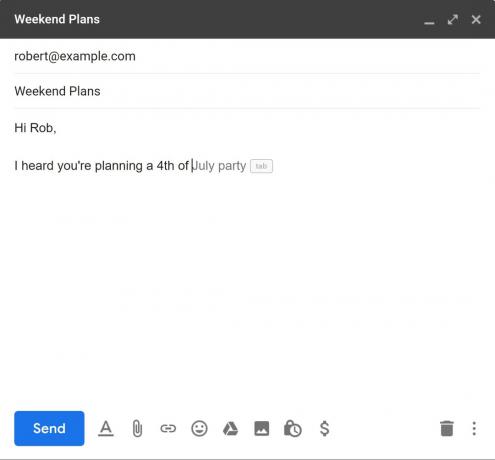실험적 기능을 활성화하는 Gmail의 옵션을 통해 사용자는 아직 미완성 상태이지만 견고하고 편리한 이메일 업그레이드를 제공할 수 있는 아직 출시되지 않은 기능과 도구에 액세스할 수 있습니다. 그러한 기능 중 하나가 스마트 작성입니다. 앞으로 몇 달 안에 출시될 것으로 예상되는 이 도구는 일반적인 문구를 입력할 필요가 없고 이메일 작성을 간소화할 수 있는 깔끔한 도구입니다.
내용물
- 어떻게 활성화하나요?
- 실제로
스마트 편지쓰기는 Gmail과 동일한 기술을 사용합니다. 스마트 답장 기능, 작년에 출시되었습니다. 사용자가 이메일 답장으로 보낼 수 있는 잠재적인 메시지를 제공하는 해당 기능은 스마트 작성에 의해 확장되어 새로운 이메일 작성에 적용됩니다. 뿐만 아니라 사용자가 입력하는 동안 권장 사항이 제시되므로 이메일 작성에 대한 더 빠르고 모듈화된 접근 방식이 가능합니다.
추천 동영상
사람들을 이벤트에 초대하는 경우 스마트 편지쓰기는 시간, 이벤트 위치 또는 초대에 일반적인 따뜻한 언어를 나타내는 문구를 제안할 수 있습니다. 이제 간단한 문구에 대해 구현된 Google의 AI 블로그는 제안을 생성할 때 이 기능의 향후 반복이 사용자의 특정 글쓰기 스타일과 일치할 수 있음을 나타냅니다.
관련된
- 이 GPT 기반 Discord 봇은 새로운 언어를 가르칠 수 있습니다. 사용 방법은 다음과 같습니다.
- Microsoft Teams의 새로운 커뮤니티 기능을 사용하는 방법
- Twitter는 훨씬 더 유용하게 만드는 새로운 커뮤니티 기능을 테스트하고 있습니다.
어떻게 활성화하나요?
1 단계: 실험적인 기능에 액세스하려면 먼저 최신 버전의 Gmail로 업그레이드해야 합니다. 이미 아래와 같은 알림을 받았을 수도 있습니다.
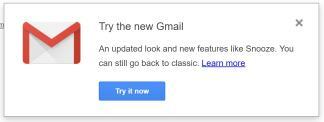
2 단계: 그렇지 않은 경우 페이지 오른쪽 상단에 있는 톱니바퀴 아이콘을 클릭한 다음 드롭다운 메뉴 상단에 있는 "새 Gmail 사용해 보기"를 클릭하세요.
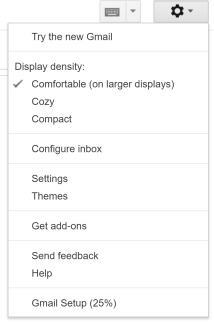
3단계: 그런 다음 설정을 클릭하세요. 일반 탭에서 아래로 스크롤하여 "실험적 액세스 활성화"라는 상자를 선택하십시오.
4단계: 마지막으로 페이지 맨 아래로 스크롤하고 변경 사항 저장을 누르면 스마트 작성을 시작할 준비가 된 것입니다!
실제로
1 단계: 이 기능을 사용하려면 평소처럼 작성을 누르세요.
2 단계: 입력하는 동안 특정 문장에 대한 커서 뒤에 회색으로 표시된 제안 사항이 표시됩니다.
3단계: 프롬프트에 표시된 대로 Tab을 누르면 제안 사항이 채워집니다.
이제 Smart Compose를 사용하여 실행해 보세요! 새로운 Gmail 디자인에 대해 자세히 알아보려면 다음을 참조하세요. 우리 기사 변경 사항과 새로운 기능을 자세히 설명합니다.
작업 흐름을 최적화하는 데 도움이 되는 추가 팁을 확인하려면 다음을 확인하세요. 이 기사 Gmail 단축키 및 요령에 대해 알아보세요.
편집자의 추천
- 다음 Mac 모니터에는 이 천재적인 새 기능이 포함될 수 있습니다.
- Gmail, Google Docs, Sheets에 추가되는 새로운 AI 기능은 다음과 같습니다.
- WhatsApp에 모든 사람이 사용해야 하는 새로운 개인 정보 보호 기능이 추가되었습니다.
- Snapchat에는 새로운 공유 스토리 기능이 있습니다. 사용 방법은 다음과 같습니다.
- Surface Hub 2 스마트 캠이 A.I.를 사용하는 방법 회의를 재구성하다
당신의 라이프스타일을 업그레이드하세요Digital Trends는 독자들이 모든 최신 뉴스, 재미있는 제품 리뷰, 통찰력 있는 사설 및 독특한 미리보기를 통해 빠르게 변화하는 기술 세계를 계속해서 살펴볼 수 있도록 도와줍니다.